Word ke PDFdapat membuat PDF menjaga tata letak, format dan font tidak berubah.
Apa yang Anda lihat di komputer Anda? Word mungkin disebabkan oleh versi yang berbeda, lingkungan browser yang berbeda (PC, sisi ponsel, pratinjau online browser). Mungkin ada karakter kacau, kesalahan ketik, dll. Pada saat yang sama, pdf juga dapat menyematkan font. Jika font Anda tidak diinstal pada kata, tampilan akan berbeda (font untuk pratinjau online terbatas).
T: Bagaimana cara mengubah kata menjadi Word PDF?
A:
- Mulailah menggunakan produk kami dan pergi kesanpdf.com.
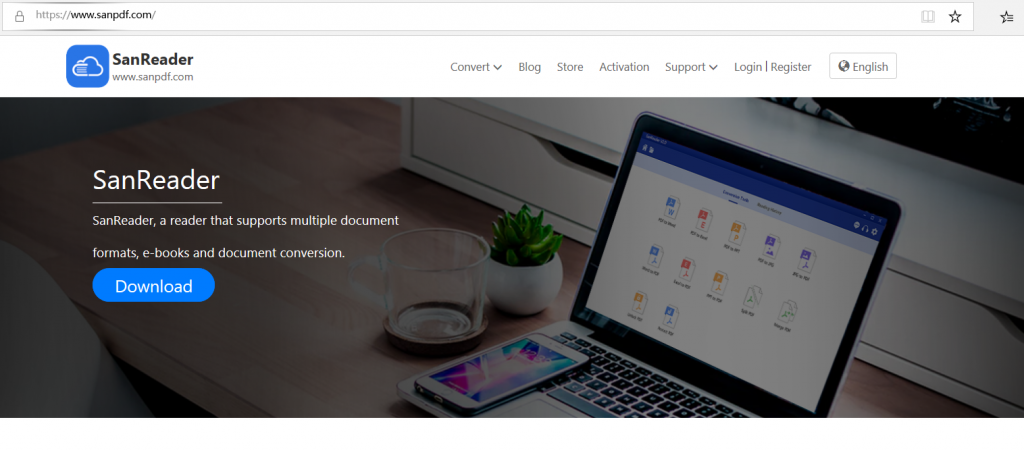
2. Klik pada bilah navigasi dari “konversi” pilih “Word turn pdf” untuk memasuki halaman konversi, klik pada “Pilih File” dan pilih file yang ingin Anda konversi kata.
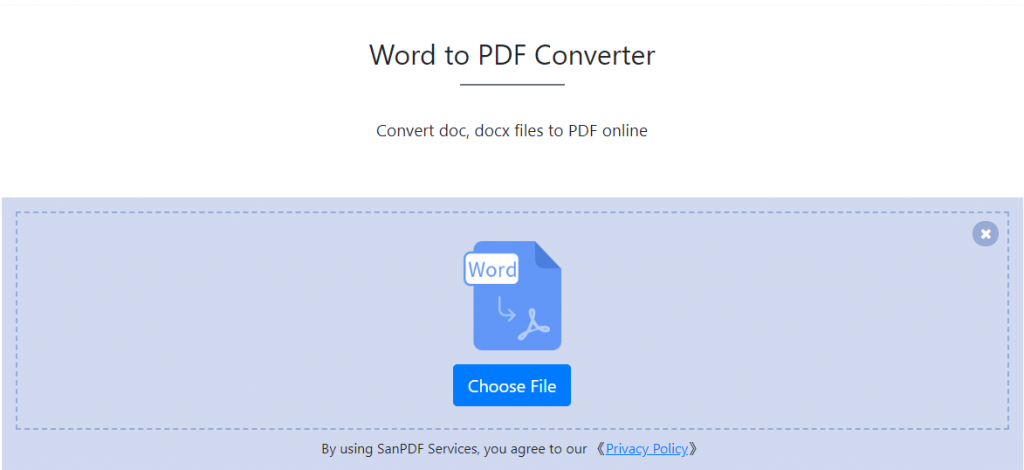
3. Klik “Unggah File” untuk mulai mengonversi format file.
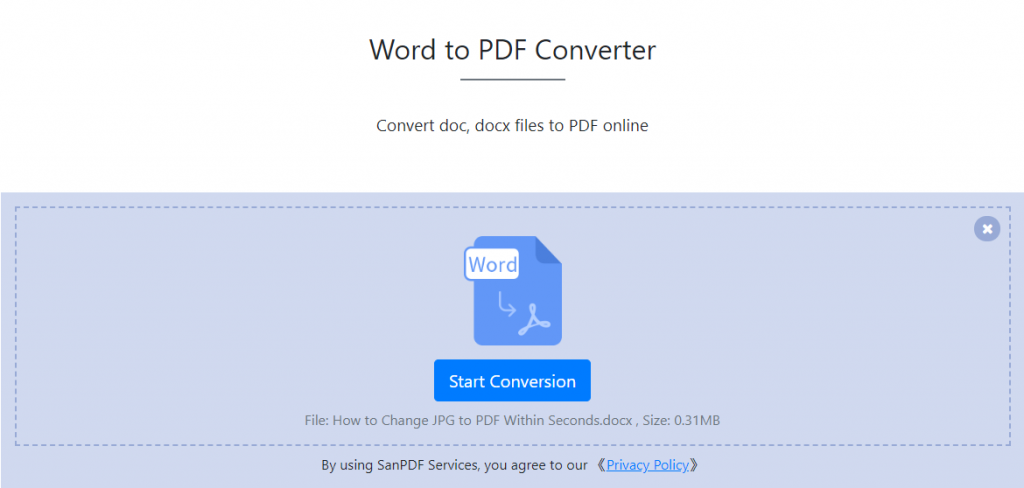
4. Klik “Unduh file”, Anda dapat menyimpan file yang dikonversi.
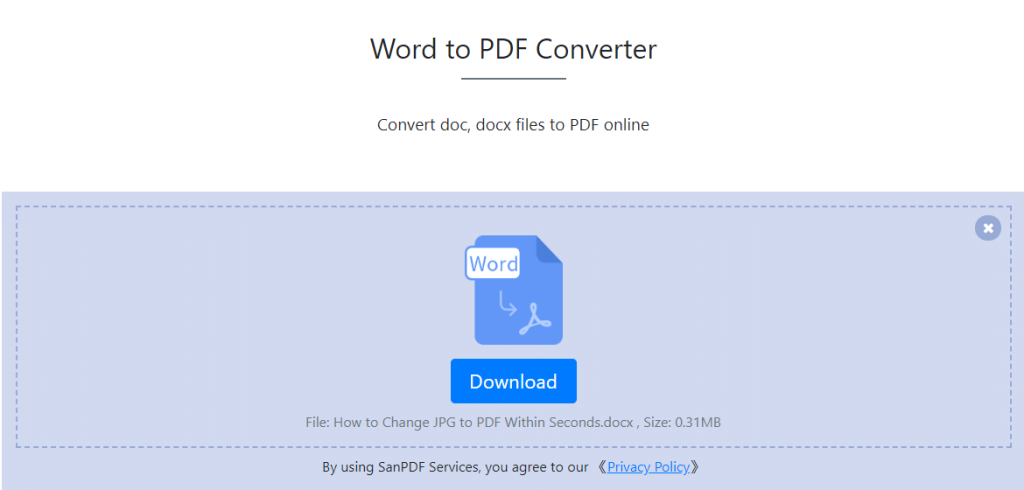
Mengapa menggunakan SanPDF untuk konversi Word ke PDF?
SanPDF Reader adalah pembaca yang mendukung banyak format dokumen, e-book, dan konversi format dokumen.
Mendukung PDF, XPS, DjVu, CHM, Mobi, e-book EPUB, buku komik dan dokumen lainnya serta format e-book. Ini juga dapat menyediakan konversi format PDF dan Office, PDF dan JPEG, PNG, konversi format gambar BMP, serta fungsi pemisahan dokumen dan penggabungan dokumen PDF.
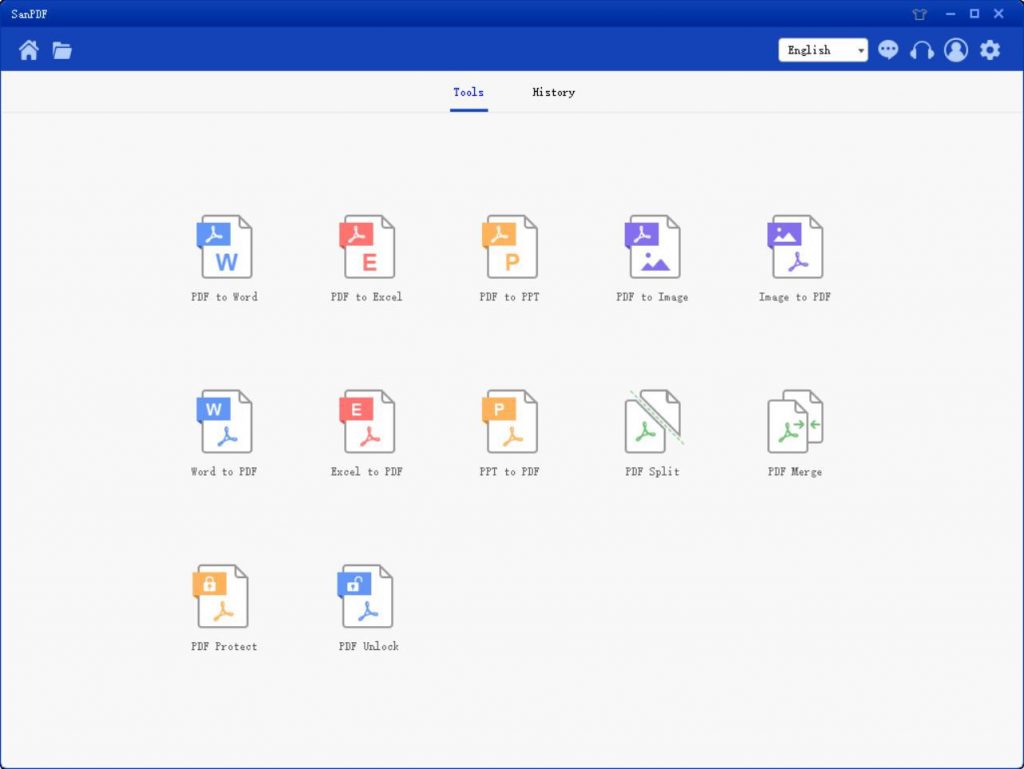
Bacaan Berganda Format untuk Apa pun yang Anda Inginkan.
Mulai sekarang, Anda lakukan tidak perlu menginstal berbagai pembaca e-book di komputer Anda, SanPDF bisa memenuhi permintaan Anda.
Dokumen Berganda Pertukaran untuk Meningkatkan Efisiensi.
Saya t dapat membantu Anda meningkatkan efisiensi kerja Anda, menghemat lebih banyak waktu dan menikmati warna-warni kehidupan.
Desktop dan Web, Nyaman dan Nyaman.
Baik versi desktop dan Web tersedia untuk memenuhi kebutuhan Anda kapan saja, di mana saja.
Versi desktop mendukung untuk Windows XP / Vista / 7/8/10, dan versi Web mendukung Windows / Mac / Linux dan sistem operasi lainnya.
Gaya desain datar, antarmuka operasi sederhana dan menyegarkan.
Versi web:
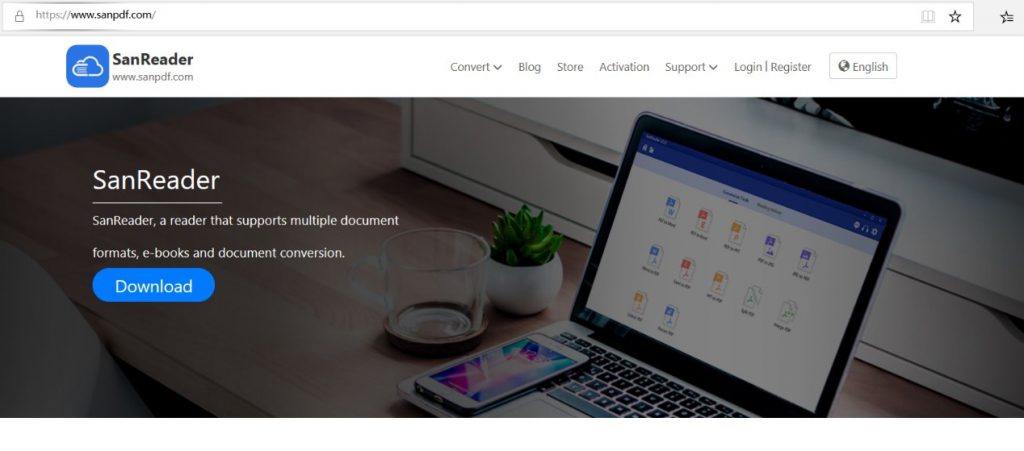
Versi PC:
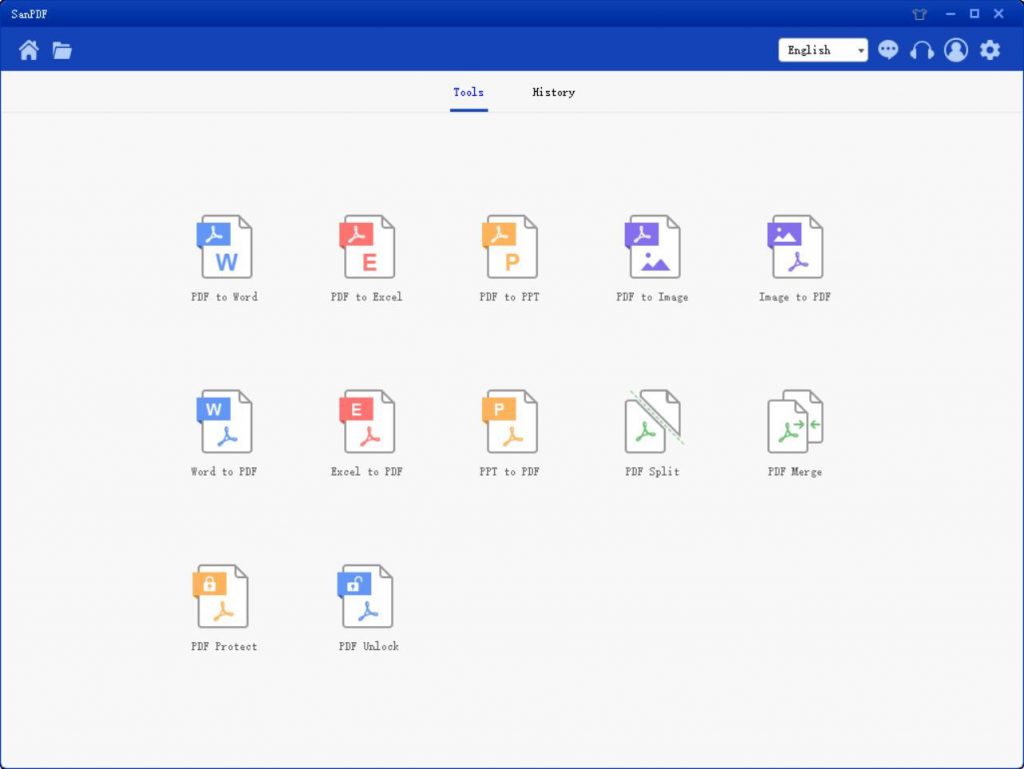
Keuntungan PDF:
1. Dokumen publik perusahaan umum dikirimkan kepada karyawan dalam format PDF, karena PDF dapat mencegah orang lain secara tidak sengaja menyentuh keyboard untuk memodifikasi konten file.
2. Apalagi saat kita mengedit wisuda desain laporan dalam kata dan kirimkan ke tutor untuk ditinjau, itu juga disarankan untuk menggunakan format PDF. Karena tidak ada versi kata kantor, mungkin menghasilkan kebingungan format, tetapi PDF tidak akan.
3. Juga, ketika dokumen dikonversi ke Format PDF, ruang memori yang ditempati akan berkurang dan lebih mudah transfer.
4, setelah konversi ke PDF dapat menghindari ketidakcocokan dan masalah penggantian font yang dihasilkan oleh perangkat lunak lain, jadi bahwa fleksibilitas dokumen ditingkatkan.
5. Halaman perangkat lunak untuk membaca PDF relatif sederhana. Lebih nyaman bagi pengguna untuk menelusuri halaman, dan dapat diperbesar atau dikurangi sesuka hati.
6, dokumen format PDF dapat dikonversi dari beragam perangkat lunak yang baik. Seperti kata kantor atau Photo Shop dapat dikonversi ke format PDF.
7, format PDF juga mendukung pencetakan dan menambahkan komentar dan konten lainnya. Saat membaca dokumen, kita dapat menambahkan komentar untuk konten yang kita baca saat membaca, yang nyaman dan praktis.
Lalu ada kerugian dari PDF:
Modifikasi terlalu merepotkan, menghindari modifikasi yang tidak disengaja dan menghambat modifikasi normal. Namun demikian, menggunakan SanPDF online gratisPDF ke Wordalat dapat membantu Anda memecahkan masalah ini.
Pengonversi PDF ke Doc yang Paling Populer
1. Mulai gunakan produk kami dan masukkansanpdf.com.
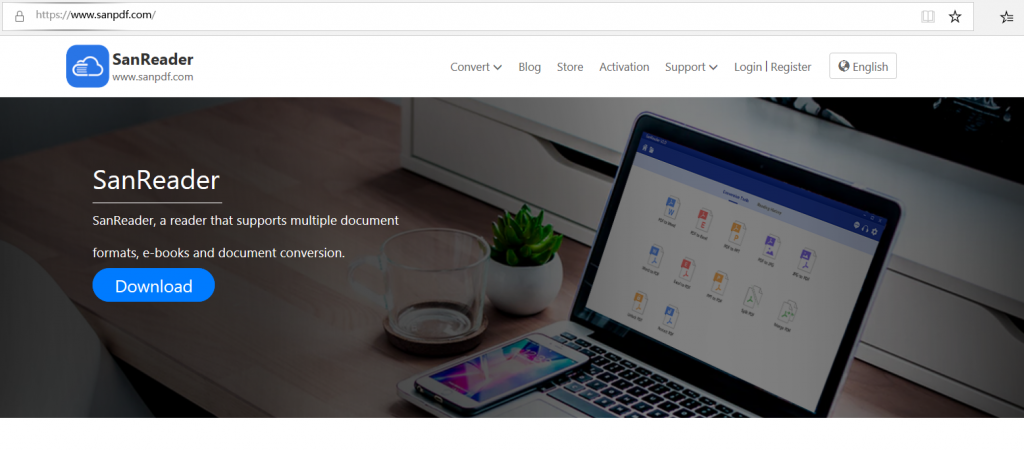
2.Klik pada bilah navigasi pilih “konversi” “Word transfer PDF” untuk masuk ke halaman konversi, klik pada “Pilih File” dan pilih file PDF yang ingin Anda konversi.
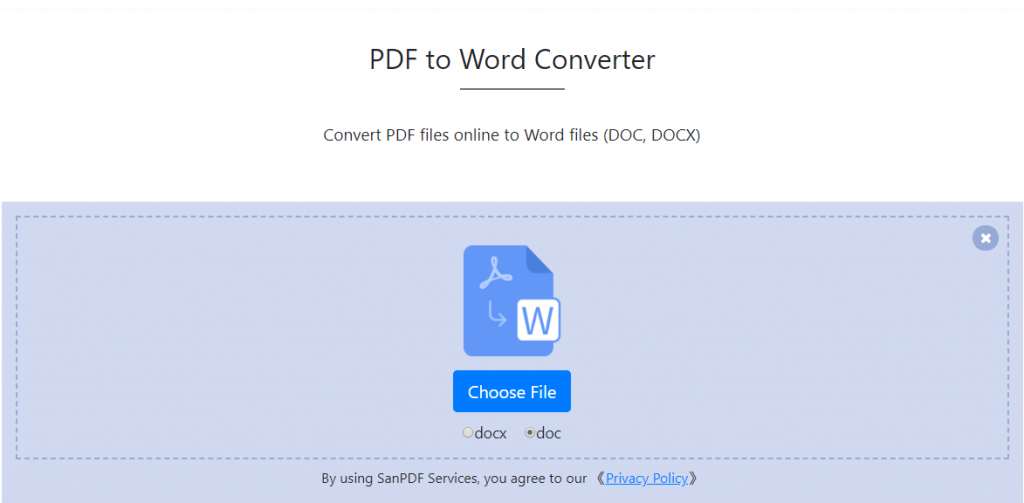
3.Klik pada “unggah file” untuk mulai mengonversi file format.
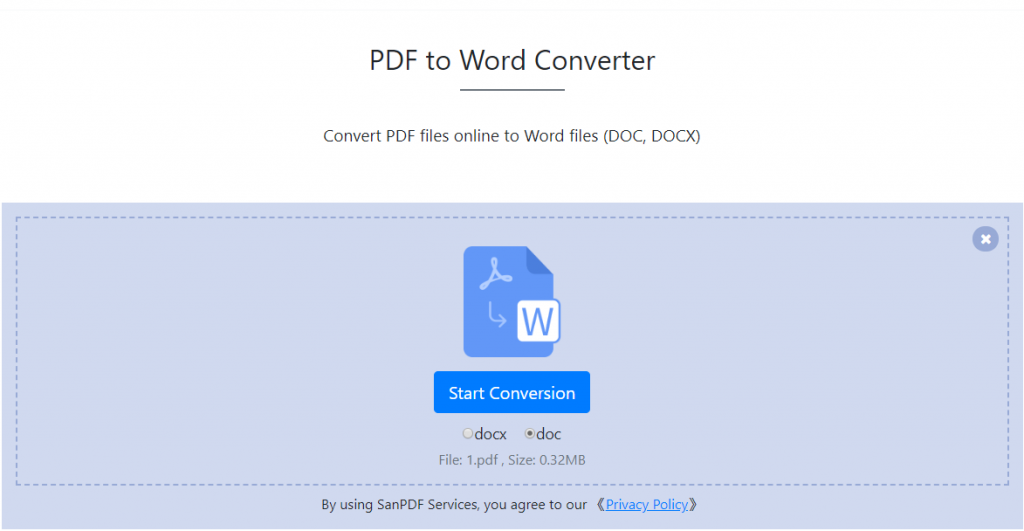
4.Klik pada “unduh file”, Anda dapat menyimpan file yang dikonversi.
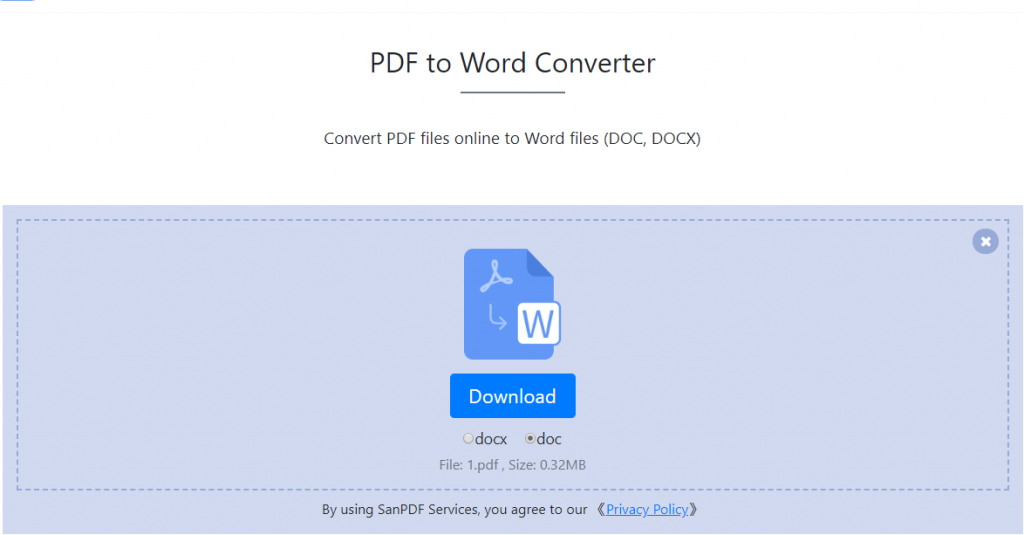
Word memiliki dua format file, doc dan docx.
1. DOC adalah format dokumen default yang diedit sebelum Word2003, dan DOCX adalah format dokumen default yang diedit setelah Word2007.
2, dokumen DOC dapat dibuka dengan semua Word, dan dokumen DOCX hanya dapat dibuka dengan Word2007.
3, DOCX terbuka lebih cepat daripada kecepatan respons DOKTER.
4, DOCX lebih kecil dibandingkan dengan DOC.
Format file PDF lebih formal daripada Dokumen format Word. Dokumen Word tidak senyaman PDF dalam hal penggunaan lintas platform. Dan dokumen Word dapat diedit dan dimodifikasi, dan tidak sebagus PDF dalam hal keamanan dan keandalan. ini seringkali sulit untuk mencerminkan informasi tata letak yang diformat dengan pengeditan lainnya perangkat lunak, dan ada batasan tertentu dalam penggunaannya.
Ingin PDF to Word, sebenarnya, ada banyak cara. Hari ini untuk memberi tahu Anda tentang metode konversi yang relatif sederhana! Menggunakan Konverter profesional SanPDF untuk membantu Anda dengan mudah PDF ke Word.
Konverter PDF ke Docx Paling Populer
1. Mulai gunakan produk kami dan masukkansanpdf.com.
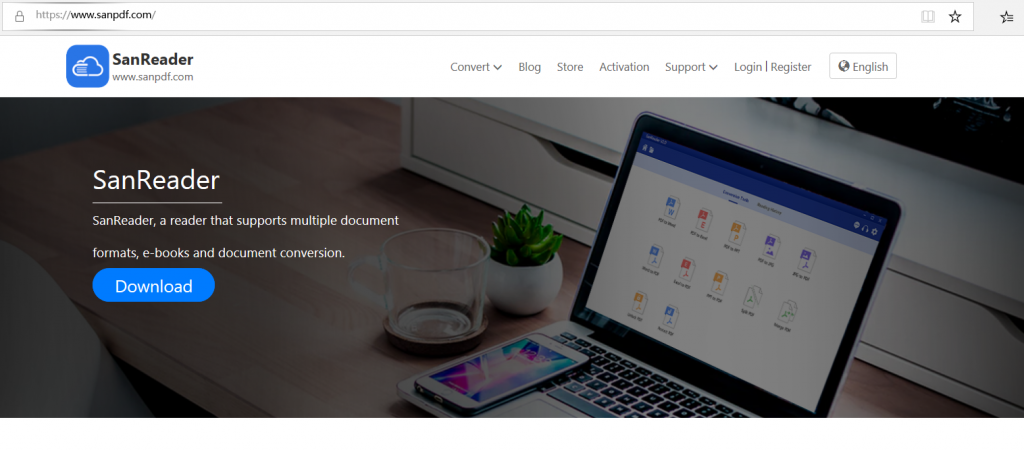
2.Klik pada bilah navigasi pilih “konversi” “Word transfer PDF” untuk masuk ke halaman konversi, klik pada “Pilih File” dan pilih file PDF yang ingin Anda konversi.
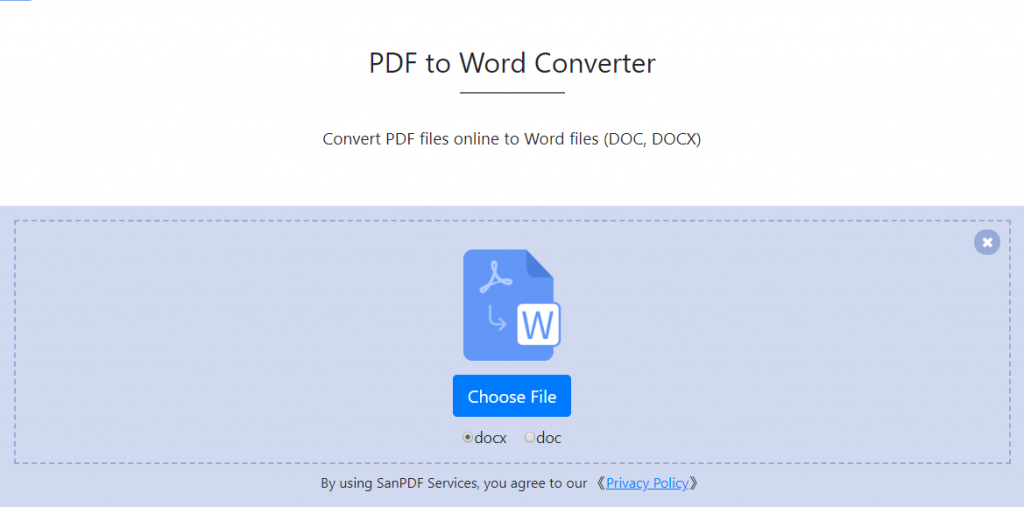
3.Klik pada “unggah file” untuk mulai mengonversi file format.
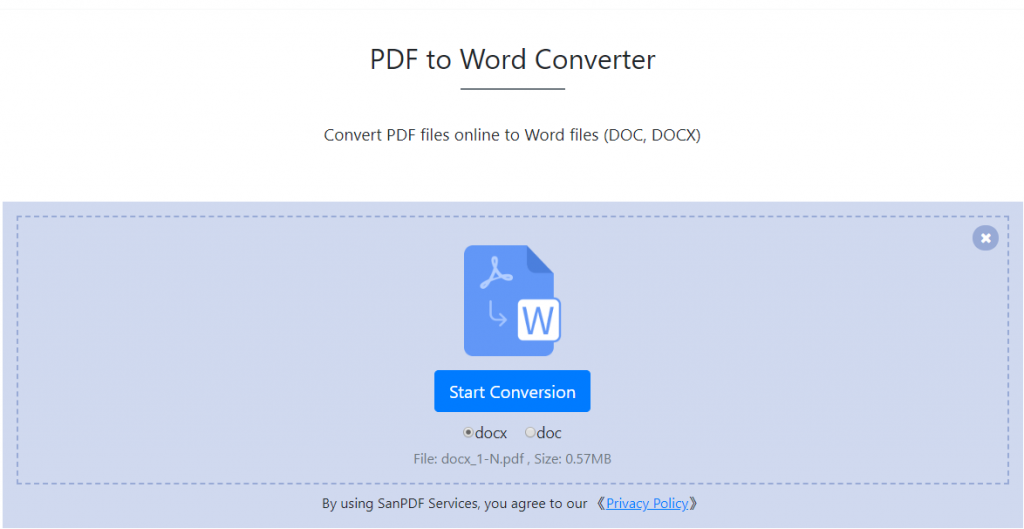
4.Klik pada “unduh file”, Anda dapat menyimpan file yang dikonversi.
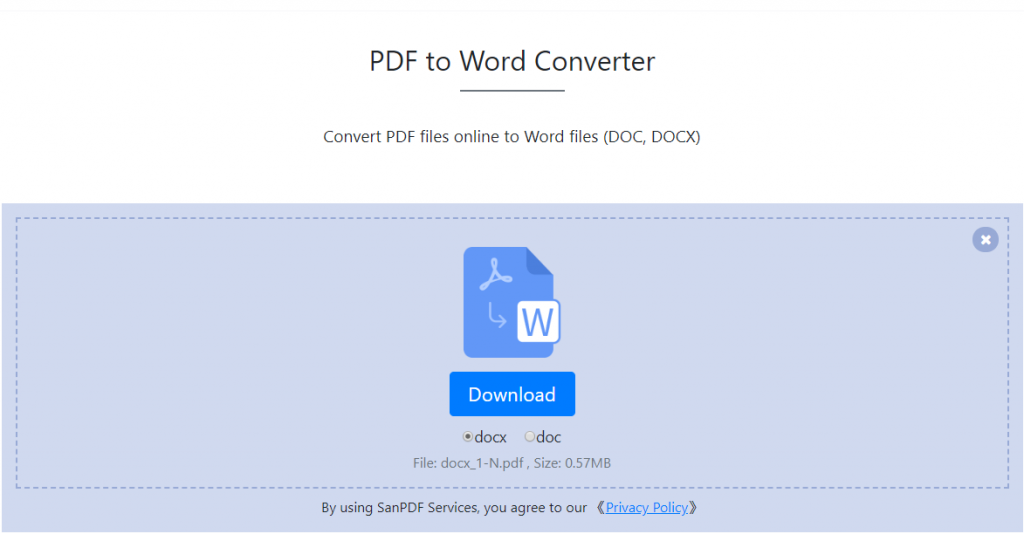
T: Saya tidak dapat menemukan file saya yang dikonversi / Di mana file saya pergi?
Jika Anda belum mendaftarkan SanPDF Anda akun dan gunakan konverter online untuk mengonversi file Anda, silakan unduh segera mengonversi file dan tetap aman saat konversi selesai. Ketika halaman konversi ditutup, Anda tidak akan dapat mengunduh file yang dikonversi. Jika Anda telah mendaftarkan akun SanPDF Anda, Anda dapat masuk ke akun Anda dalam 24 jam setelah konversi, cari file yang dikonversi di Daftar Riwayat Konversi dan unduh. Dimohon perhatiannya! Untuk menyimpan file Anda aman, server SanPDF secara otomatis dan permanen menghapus file yang dikonversi setelah 24 jam. Karena itu, pastikan untuk mengunduh dan menyimpannya di tempat yang aman Tempatkan segera setelah konversi.
Keterbatasan:
Pengguna yang tidak terdaftar memiliki 10 konversi, yang hanya dapat mengkonversi file 2MB sekaligus, dan batas waktu dibatasi hingga dua jam. Jika Anda ingin pemrosesan tanpa batas dan beberapa pdf ke kata, lihattoko, yang akan mengaktifkan fitur ini dan juga banyak izin lainnya.
Keamanan:
Kami menghormati hak privasi. Setelah 24 jam konversi file, mereka akan selalu dihapus dari server kami. Untuk lebih informasi, silakan baca kebijakan privasi kami.
SanPDF, membantu Anda meningkatkan efisiensi dan menghemat lebih banyak waktu, sehingga Anda memiliki kehidupan yang penuh warna.